Github链接:https://github.com/tylin/coco-caption
Ubuntu版本信息
- Linux内核版本号:Linux version 4.15.0-51-generic (buildd@lgw01-amd64-031)
- gcc编译器版本号:gcc version 5.4.0
- Ubuntu版本号:Ubuntu 5.4.0-6ubuntu1~16.04.10
tylin/coco-caption环境配置
- 下载并安装 Anaconda3(下载链接:https://www.anaconda.com/distribution/)。
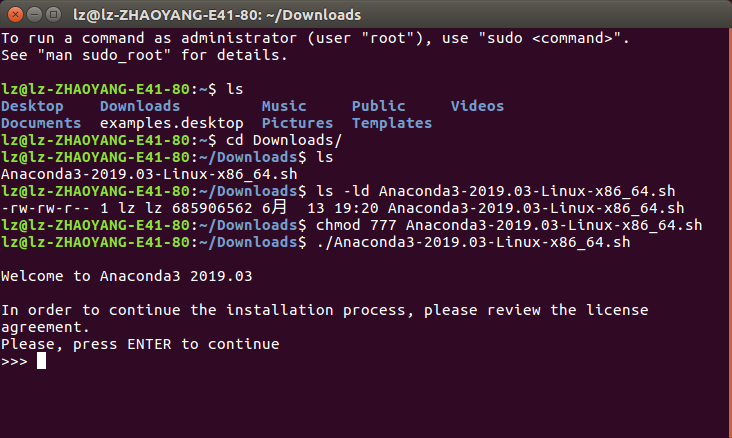
安装完毕后,重启终端,创建一个新的Python环境(python=2.7)。
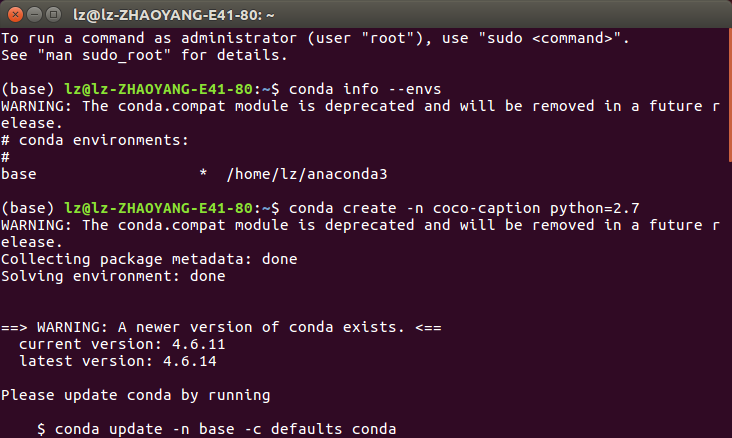
进入新环境 coco-caption,使用pip安装依赖包matplotlib,scikit-image等。
conda activate coco-caption conda list pip install matplotlib pip install scikit-image conda list
- 下载并解压 jdk-8u211-linux-x64.tar.gz。
cd Downloads/ ls tar -xzvf jdk-8u211-linux-x64.tar.gz
搭建 jdk1.8 运行环境。
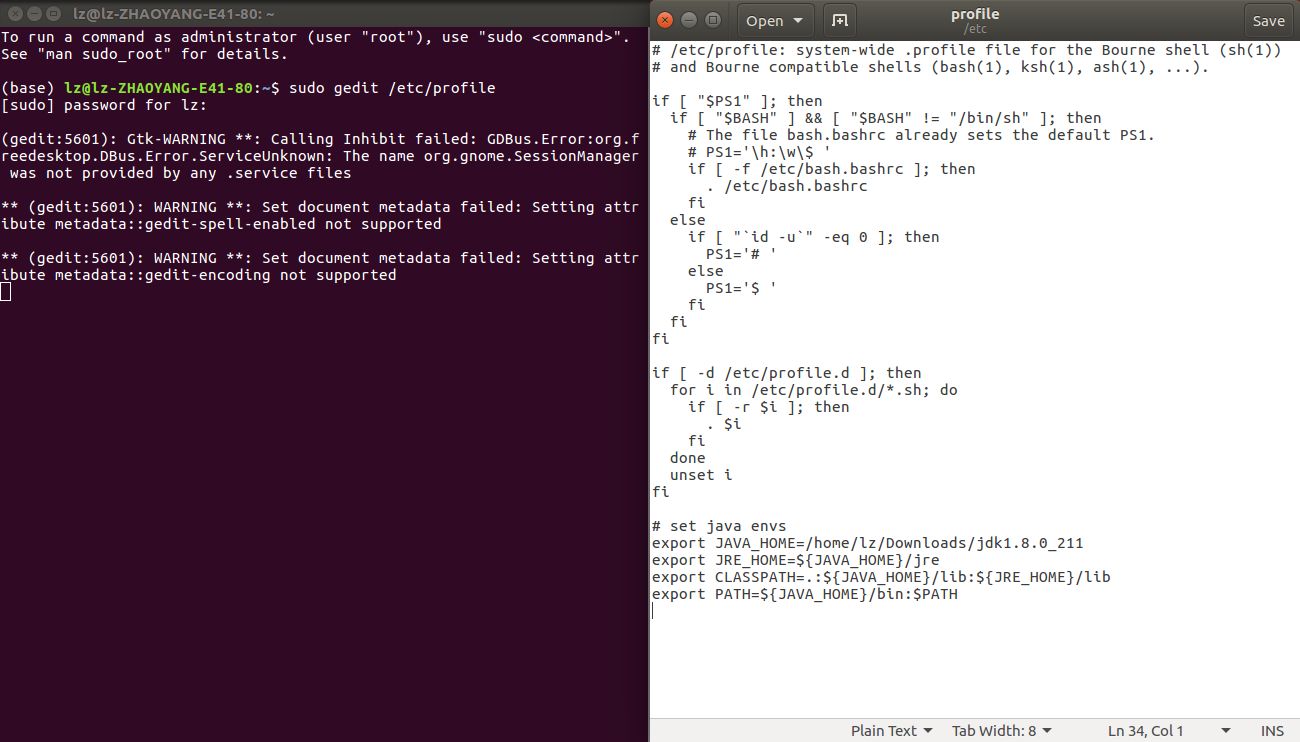
使刚刚设置的环境变量立即生效,并测试环境变量配置是否正确。
source /etc/profile
java -version
- 下载并解压 coco-caption-master.zip。
unzip coco-caption-master.zip
进入“~/Downloads/coco-caption-master/”目录,运行 get_stanford_models.sh 文件。
cd coco-caption-master/ ./get_stanford_models.sh
在 coco-caption 环境中,使用pip安装jupyter notebook。
conda activate coco-caption pip install jupyter notebook
在 coco-caption 环境中,输入jupyter notebook,选择cocoEvalCapDemo.ipynb。
点击“Kernel -> Restart & Run All”,Cell [1] ~ [5]能够正常运行。如果需要Cell [6]显示图片,需要下载MSCOCO 2014 val2014图片,放在对应的目录下。
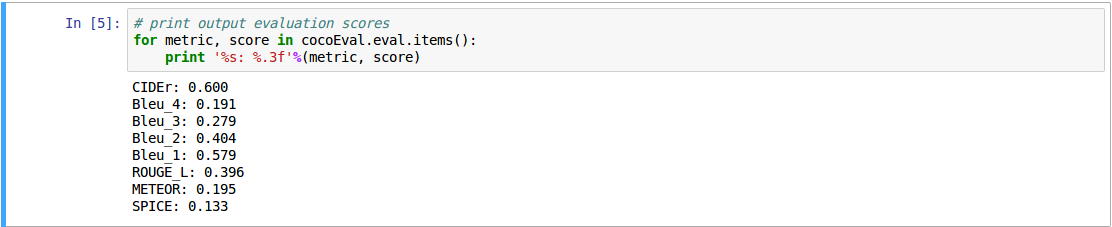
/coco-caption-master/results目录下文件的解释
- captions_val2014_fakecap_results.json:该文件内保存了1000例评价样本的“image_id”和“caption”。
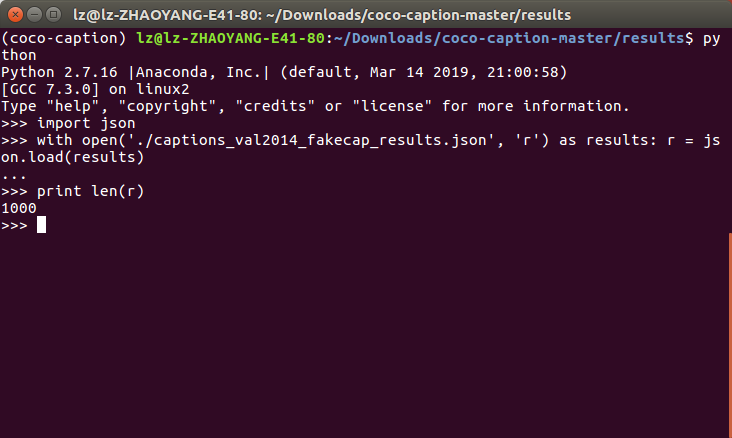

- captions_val2014_fakecap_eval.json:该文件内保存了最终的评价结果。
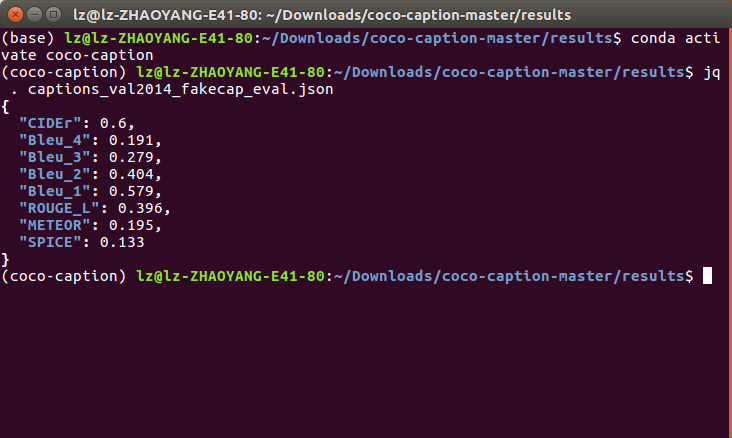
- captions_val2014_fakecap_evalImgs.json:该文件内保存了1000例评价样本的评价信息。
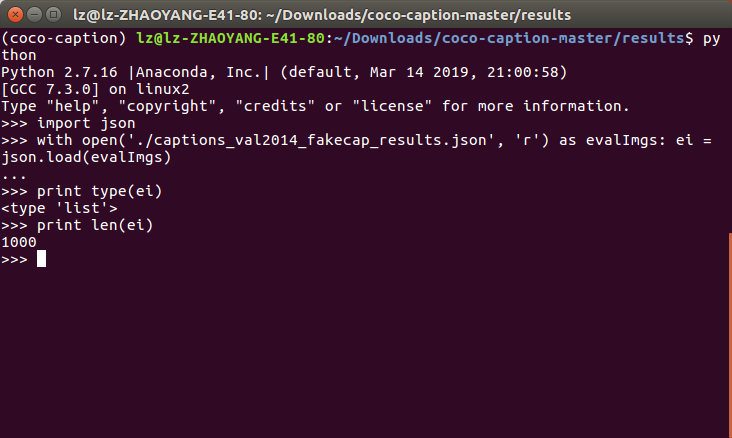
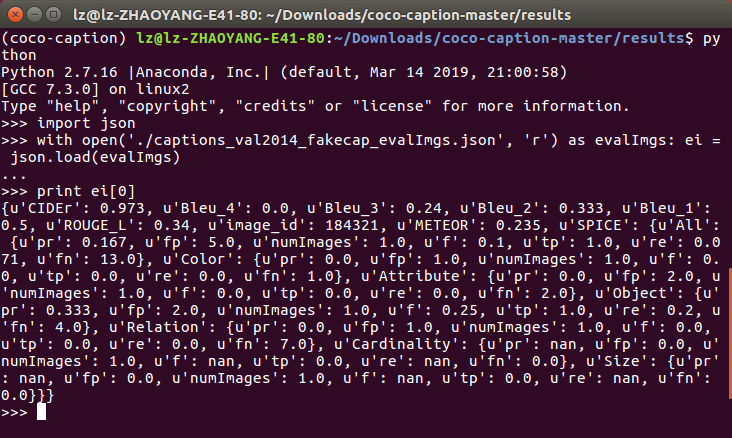
版权声明:本文为博主原创文章,欢迎转载,转载请注明作者及原文出处!



